Le stockage est le point faible des smartphones. Pour éviter de recevoir la notification espace presque saturé, les utilisateurs d’Android devront régulièrement supprimer les dizaines de fichiers, de documents et d’images stockés dans la mémoire de leur mobile. Voici une astuce pour supprimer les téléchargements qui encombrent votre appareil Android.
Optimiser le stockage de votre mobile
Cela n’étonnera personne, la plupart des smartphones tout comme les tablettes souffrent d’un manque cruel d’espace libre. Il suffit de cinq ou six applications, de quelques morceaux de musique et d’un peu moins d’une centaine de photos pour recevoir un message d’alerte vous informant que la mémoire de son appareil est pleine.
C’est probablement à cet instant précis que démarre la galère. Evidemment rien ne vous empêche de nettoyer le contenu de votre mobile avec une application spécialisée dans ce genre de tâche comme CCleaner. Mais avant de sortir la grosse artillerie pourquoi déjà ne pas commencer par supprimer les fichiers téléchargés sur internet. Les PDF, les photos et les vidéos sont friands d’espace.
Si vous êtes du genre à télécharger tout et n’importe quoi, votre smartphone risque de déborder de fichiers en tout genre. Résultat, au fil du temps la place sur la mémoire de votre mobile se réduit. Android va alors montrer des signes de faiblesse. Ces fichiers inutiles participent aux ralentissements de votre appareil.
Supprimer des fichiers téléchargés
Si vous n’êtes pas un adepte du cloud et des solutions de stockage en ligne, nous allons vous montrer comment supprimer vos téléchargements. Contrairement à ce qu’on pourrait croire, on peut nettoyer les fichiers téléchargés sur un mobile Android sans avoir à installer une application tierce comme un gestionnaire de fichiers.
En effet Android dispose d’un outil permettant d’effectuer le ménage dans vos téléchargements.
- Ouvrez le tiroir d’applications
- Cliquez sur l’icône téléchargements
- Appuyez sur le bouton Tri
- Choisissez un type d’affichage (par nom, par date ou par taille)
- Sélectionnez dans la liste le fichier que vous souhaitez supprimer
- Laissez votre doigt appuyé sur son nom pendant quelques secondes
- Une nouvelle ligne avec des icônes va apparaître tout en haut de la fenêtre
- Cliquez sur le bouton en forme de poubelle
Voilà c’est fait vous venez de supprimer un téléchargement. Il vous suffit de recommencer la même opération pour tous vos autres fichiers. Pour gagner du temps et vous évitez des manipulations superflues, vous avez la possibilité d’effacer plusieurs téléchargements d’un coup.
Pour cela , il vous suffira d’apposer votre doigt sur un fichier puis de patienter quelques secondes. Une fois le document surligné, cliquez sur les noms des autres documents à supprimer. Il ne vous reste plus maintenant qu’à cliquer sur l’icône en forme de poubelle pour procéder à la suppression des fichiers sélectionnés.
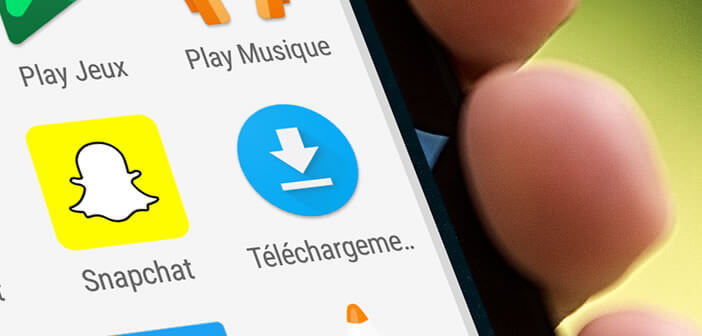
17 commentaires
A l’affichage impossible d’effacer certains téléchargements
Bonjour Belloir,
Ton fichier est peut-être en cours d’utilisation sur ton smartphone. Fermes toutes les applications et réessayes de supprimer tes téléchargements. Si ça ne fonctionne pas redémarre ton téléphone Android.
Dans « téléchargements » il me dit que je n’en ai pas mais dans « stockage » il me dit que les téléchargements me prennent presque 1,5 GB ! Je les ai déjà cherchés partout pour les supprimer mais je ne les trouve nulle part. Que faire ?
Bonjour Gabriel,
Il arrive parfois que l’application Téléchargement ne fonctionne pas correctement. Essayez d’ouvrir le répertoire Download avec un gestionnaire de fichiers pour voir s’il contient vraiment des fichiers. Plus d’infos ici: https://www.prodigemobile.com/tutoriel/recuperer-fichiers-telecharges-android/
Bonjour
Sur mon smartphone Samsung Galaxy note j’ai beaucoup de dossiers Word en lecture seule qui me plombe mon espace et que je ne peux supprimer. Comment est-ce possible ? Pouvez-vous m’apporter votre aide merci.
Bonjour Rouault,
Tu utilises quel logiciel pour ouvrir tes fichiers Word ? Ils sont stockés en local ou téléchargés depuis le cloud. Enfin peux-tu également nous donner le nom ou le numéro de la version Android installée sur ton smartphone ?
Si tu as un smartphone Samsung et que tu as installé l’application Word, branches ton téléphone à ton ordinateur. Fais un clic droit sur les fichiers puis sur Propriétés.
Dans le premier onglet, regardes si l’option Lecture seule est cochée. Si c’est le cas tu décoches et normalement tu devrais maintenant pouvoir les effacer.
L’option activer le mode sans échec ne s’affiche pas quand j’appuie sur éteindre.
Pourquoi ?
Bonjour Asma,
Je ne vois pas trop pourquoi tu essayes d’activer le mode sans échec de ton smartphone Android. Le tutoriel présenté sur cette page a pour but d’apprendre à supprimer les téléchargements effectués depuis un mobile Android. Je ne vois pas trop le rapport avec ce mode de démarrage restrictif.
Tu peux effacer des fichiers stockés dans la mémoire de ton mobile sans utiliser cette commande. Elle n’est pas indispensable pour faire le ménage dans son mobile. Quoi qu’il en soit tu trouveras des informations sur le mode sans échec dans la rubrique à lire aussi placé en bas de l’article.
Merci !! Mille fois merci.
Bonjour Céline,
Voilà une astuce qui va te permettre de gagner de la place sur ton mobile en quelques minutes. Si t’as l’habitude de télécharger, des photos, des vidéos ou de la musique ou de transférer régulièrement des fichiers il arrive très vite que la mémoire du smartphone soit pleine.
Et dans ces cas-là, on est complétement bloqué. Impossible de télécharger la moindre mise à jour ou d’installer de nouvelles applications et ce même si la carte SD est complètement vide. En supprimant les fichiers téléchargés on règle le problème en quelques secondes. Il suffit de faire le tri et le tour est joué.
J’ai supprimé tout mon dossier téléchargement.
Malheureusement j’ai supprimé avec des dossiers importants de musique etc…
Y’a-t-il un moyen de faire marche arrière et de récupérer ce dossier et tout ce que j’ai perdu avec ?
Bonjour Martin,
Malheureusement Android ne dispose d’aucun système de récupération de données effacées de type corbeille comme sur Windows. Ce qui veut dire que tous fichiers effacés sont définitivement supprimés. Sur les vieux systèmes Android, on peut toutefois récupérer ses données à l’aide d’un logiciel de récupération de données comme Recuva : https://www.prodigemobile.com/tutoriel/android-recuperer-photos-efface-erreur/
Si par contre tes fichiers musicaux se trouvaient sur une carte SD, la procédure de récupération de données s’avère relativement simple. Mais pour cela il faut absolument sélectionner sa carte SD comme espace de stockage par défaut. Cette option obligera Android à placer tous les téléchargements sur la carte mémoire.
Merci vous m’avez très bien renseigné.
Allo !
Je ne trouve pas mes téléchargements sur mon LG !
Que faire ?
Merci
Bonjour Monique
Comme la plupart des ordinateurs, les smartphones Android sont livrés avec un dossier Téléchargement. Ce dernier est utilisé par défaut par le téléphone pour y stocker tous les fichiers téléchargés depuis internet. Si tu ne le trouves pas, je te conseille d’installer sur ton smartphone un gestionnaire de fichiers. Une fois ouvert, il va te lister tous les dossiers présents sur Android. Tu vas voir apparaître un répertoire nommé Téléchargement ou Download. Ouvre-le et tu trouveras tout tes fichiers.
Dans mon cas, la poubelle n’apparaît pas ! Comment effacer ? Merci d’avance.
Bonjour Geray,
Si la procédure présentée dans l’article ne fonctionne pas, je te conseille de passer par ton gestionnaire de fichiers. Tu ouvres le dossier téléchargements, tu sélectionnes les fichiers à supprimer puis tu appuies sur le bouton supprimer.
Si tu ne possèdes pas de gestionnaire de fichiers, je te conseille de télécharger Files by Google. Il est assez léger et très efficace.